Zu den zahlreichen Aufgaben, die wir ausführen müssen, nicht nur die Sicherheit des Kennworts , sondern auch das Ablaufen der Kennwörter der von uns verwalteten Benutzer, die zu unserer Domäne gehören, da dieser Aspekt zur Verbesserung der Systemsicherheit beiträgt Die Information jedes Benutzers besteht seit einer der empfohlenen Vorgehensweisen darin, das Kennwort regelmäßig zu ändern, um die Sicherheit auf der Ebene des Zugriffs und der Authentifizierung (mit einem angemessenen Zeitraum) zu erhöhen .
Die am häufigsten verwendeten Befehle als Administratoren zum Verwalten von Benutzerkennwörtern sind:
- Passwd
- Chown
- Chmod
- etc.
Ein Passwort kann aus verschiedenen Gründen sicher sein. Wir müssen uns jedoch darüber im Klaren sein, dass sich die Wahrscheinlichkeit einer Verletzung unserer Sicherheit erhöht, wenn wir jahrelang dasselbe Passwort für verschiedene Dienste verwenden. Wenn dies auf persönlicher Ebene Konsequenzen haben kann, können wir uns vorstellen, wie es auf geschäftlicher Ebene sein wird. Deshalb ist es wichtig, dass wir als Administratoren festlegen, wann Kennwörter zwangsweise geändert werden müssen, und ein Ablaufdatum hinzufügen.
Bei dieser Gelegenheit werden wir über einen weiteren sehr wichtigen Befehl sprechen, der uns bei der Festlegung eines Zeitlimits für Passwörter hilft: Chage. Dank ihm können wir sowohl das Ablaufdatum des Kontos als auch das Benutzerpasswort eingeben.
- Geben Sie die Anzahl der Tage an, in denen das Passwort erneuert werden muss
- Legen Sie ein Ablaufdatum manuell fest
- Listen Sie unter anderem Informationskonten auf.
Sehr wichtig ist, dass wir zur Verwendung dieses Befehls kein Tool installieren sollten, da Chage standardmäßig installiert wird. Für diese Analyse verwenden wir eine Ubuntu 16.04-Umgebung .
So verwenden Sie den Chage-Befehl in Ubuntu
Die grundlegende Syntax für die Verwendung von Chage lautet wie folgt:
chage [Options] User
Um die verfügbaren Optionen mit dem Befehl “Chage” anzuzeigen, können Sie Folgendes verwenden:
Chage --Hilfe
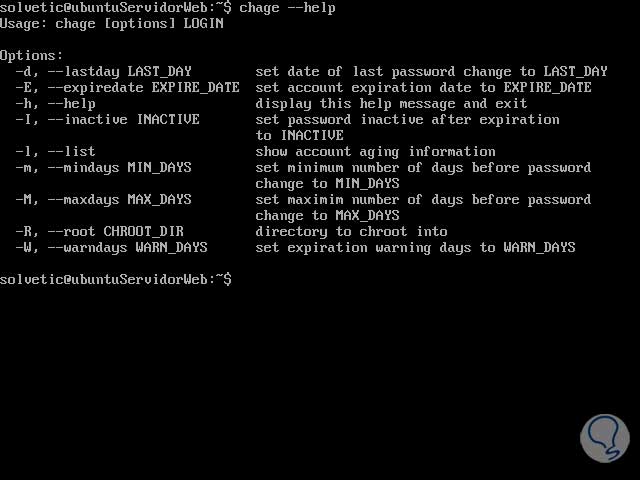
Die verfügbaren Optionen sind:
chage -l solvetic
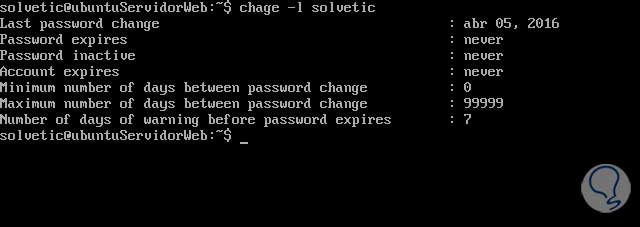
sudo chage -E 2016-12-24 solvetic
Nach dem Festlegen dieses Datums mit dem Parameter -l wird das Ablaufdatum des Kontos angezeigt:
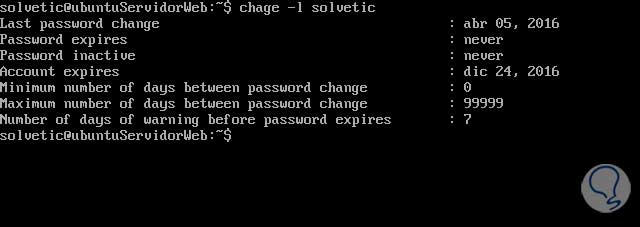
sudo chage -E Anzahl_Tage Benutzername
sudo chage -E 60 solvetic
Auf diese Weise muss der Benutzer das Passwort in 60 Tagen ändern und alle 60 Tage fordert das System ein neues Passwort an.
sudo chage -W 2 Benutzer
Sudo Chage -I Tage Benutzer
Wenn wir zum Beispiel möchten, dass das Konto nach 5 Tagen des abgelaufenen Passworts gesperrt wird, geben wir Folgendes ein:
sudo chage -I 5 -solvetisch
Auf die gleiche Weise können wir alle anderen Parameter von Chage festlegen, die wir für notwendig halten:
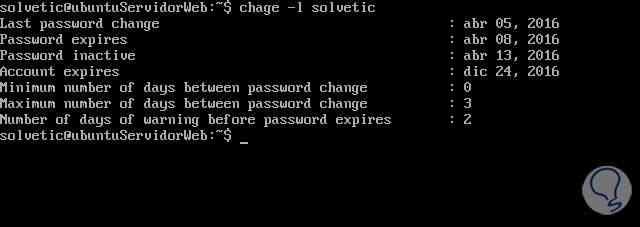
Wie wir sehen können, ist die Verwendung dieses Befehls sehr einfach und wird uns zweifellos bei der Verwaltung von Benutzerkennwörtern helfen.
[panelplain = ‘- d’]